Download PDF
Download page ライセンス管理.
ライセンス管理
Related pages:
このページでは、AppDynamics のライセンス管理に関する概要について説明します。
使用可能な機能とデプロイの規模は AppDynamics ライセンスによって決まります。オンプレミス EUM サーバとオンプレミス合成サーバを除くすべての AppDynamics 展開では、ライセンスはコントローラ上に存在します。オンプレミス EUM サーバおよび合成サーバの場合、EUM ライセンスはオンプレミス EUM サーバ上に存在します。
AppDynamics ライセンスには Pro と Lite の 2 つの異なる種類があります。無料トライアルが終了すると、ライセンスは Lite ライセンスに切り替わります。詳しくは、「Lite 版と Pro 版」を参照してください。
APM ライセンスを購入すると、ルールを作成して、組織全体にわたるライセンスの配布を詳細に調整できます。
権限(Permissions)
ユーザには、ライセンス管理アクティビティに対する [View and Configure Licenses] 権限を持つロールが必要です。
ライセンス管理ツール
コントローラはライセンスを使用して、使用可能な機能と、APM プラットフォームのデプロイの規模を決定します。ライセンス管理ツールは、次の機能を提供します。
- 正確なルールとアクセスキーによるきめ細かい制御により、どのホストとアプリケーションがライセンスを消費するかを制限します。
- ビジネスユニットとサービスにわたる現在および過去の使用状況の詳細レポートで、優れた可視性を実現します。
ライセンス管理ツールにアクセスするには、[Settings] [![]() ] [> Admin >] [License] に移動します。
] [> Admin >] [License] に移動します。
次のモデルは、ライセンス割り当ての柔軟性を示しています。

アプリケーションとマシンの範囲では、特定のアプリケーションとマシンにライセンスを割り当てることができます。[Create] および [Edit] ダイアログでは、選択したエージェント、アプリケーション、サーバに応じて、ライセンスの割り当てを指定するためのルールを作成または編集できます。たとえば、いくつかの特定のサーバで実行されている 1 つのアプリケーションにルールを適用できます。
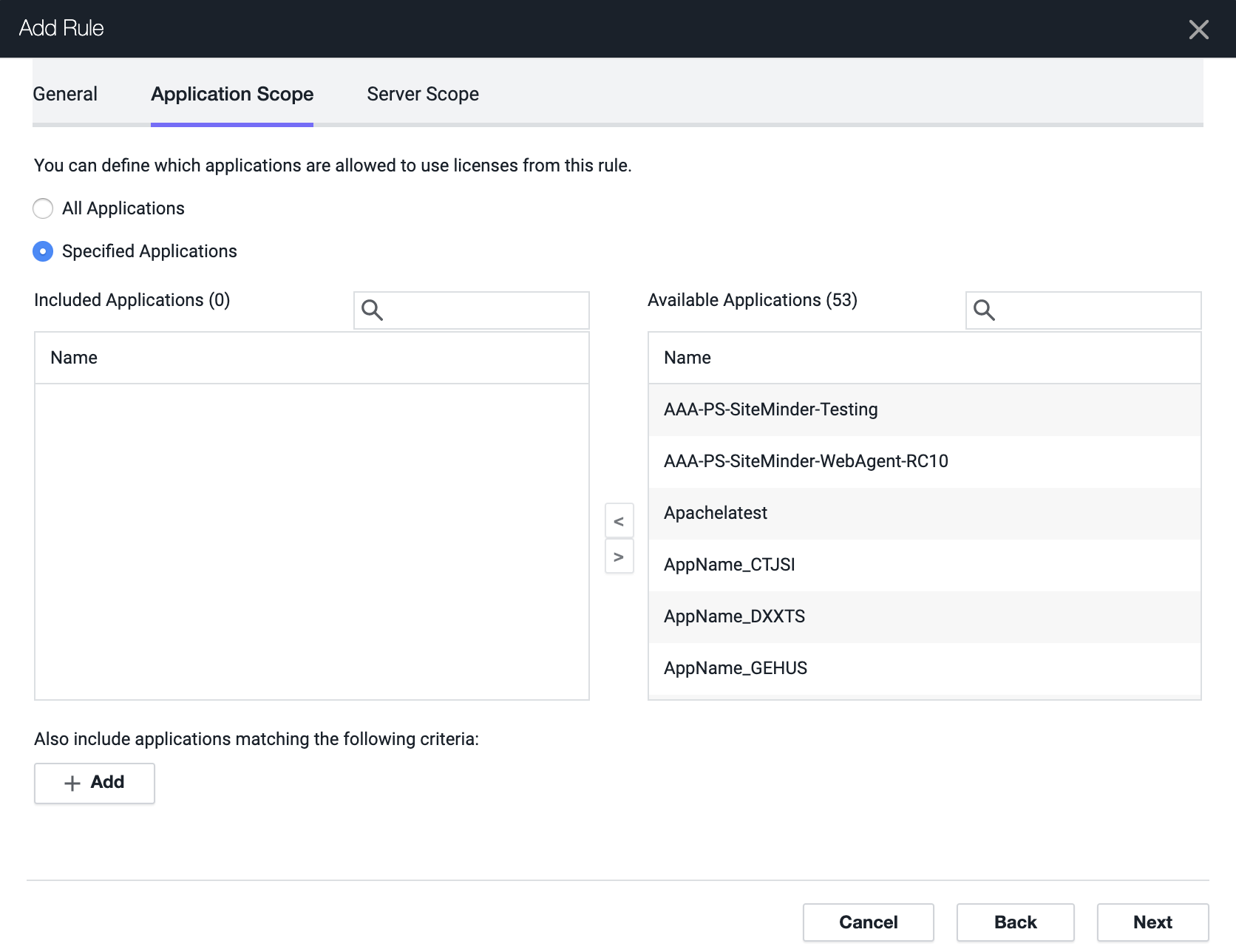
ライセンス情報の表示
ライセンス管理ツールにアクセスするには、[Settings] [![]() > Admin > License] に移動します。
> Admin > License] に移動します。
ライセンスダッシュボードは3つのタブで構成されています。
- Account Usage:指定した時間範囲内での最大のライセンス使用量が表示されます
- Rules:複数のマシンとアプリケーションにわたり、ライセンスの割り当てを構成できます
- Account:アカウント名、アクセスキー、有効期限が表示されます
以下のセクションでは、各タブをさらに詳しく説明します。
アカウントの使用状況
[Account Usage] タブで、次の製品エリアに対して、使用しているライセンスの数とライセンスの有効期限日を確認できます。
- アプリケーション
- ユーザーエクスペリエンス
- データベース
- サーバ可視性
- ネットワークの可視性
- 分析
各アプリケーションタイプをクリックすると、特定のライセンスの使用状況を確認できます。右上隅のドロップダウンメニューで、データを表示する時間範囲を指定できます。AppDynamics が各製品モジュールのライセンスユニットを定義する方法の詳細については、「ライセンスの付与および制限事項」を参照してください。
分析の場合、ライセンス使用数は毎日リセットされていますが、グラフにはユーザーが指定した期間にわたる累積的なライセンス使用量が表示されます。特定の1日のライセンス使用量を表示するには、時間範囲を23時間59分間に設定します。
トランザクション分析ライセンスを使用すると、分析イベント API を使用してカスタムイベントを送信できます。カスタムイベントの使用状況は、トランザクション分析カードにゼロ以外のカウントとして表示されます。カスタムイベント使用状況レポートが必要な場合は、サポートチームにお問い合わせください。
ルール(Rule)
[Rule] タブでは、指定したアプリケーションおよびマシンに割り当てる APM のライセンス数を指定するルールを作成できます。ルールを作成しないことを選択した場合、ライセンス割り当ては、すべてのアプリケーションとマシンにライセンスを配布するデフォルトのルールに従います。
ルールには、次の割り当て詳細を指定できます。
- 各ルールに割り当てるユニットの数
- このルールによって割り当てられたユニット(エージェント)をどのアプリケーションが使用できるか
- このルールによって割り当てられたユニット(エージェント)をどのサーバーが使用できるか
ライセンスルールが有効になっている場合は、すべてのユニットがデフォルトルールまたはカスタムルールのいずれかによって考慮されていることを確認する必要があります。AppDynamics は、混在モデルに従います。各ライセンスルールに割り当てるユニットの数は、いつでも調整できます。
カスタム規則の作成
- [Settings] [
 ] [> Admin > License.] をクリックします。
] [> Admin > License.] をクリックします。 - Create.
- [General] タブで、ルールの名前と、そのルールによって割り当てられる各エージェント モジュール タイプのユニット数を入力します。
- Application Scope タブで、エージェントが報告できるアプリケーションを制限する場合は Specified Applications を選択します。
指定したアプリケーションに報告するエージェントのみが、このルールによって割り当てられたユニットを使用できます。[Available Applications] リストから 1 つまたは複数のアプリケーションを選択し、左矢印ボタンをクリックして、[Included Applications] ボックスにアプリケーションを移動できます。[Add] ボタンを使用して、許可されたアプリケーションの一致基準を指定できます。まだ作成していないアプリケーションの一致基準を指定することもできます。一致基準を使用して指定したアプリケーションは、[Selected Applications] ボックスに表示されません。最大 100 のアプリケーションを選択して、ルールに割り当てることができます。 - [Server Scope] タブで、エージェントを展開できるサーバを制限する場合は [Specified Servers ] を選択します。
指定したサーバに展開されるエージェントのみが、このルールによって割り当てられたユニットを使用できます。[Available Servers] リストから 1 つまたは複数のサーバを選択し、左矢印をクリックして、[Selected Applications] ボックスにアプリケーションを移動できます。[Add] ボタンを使用して、許可されたサーバの一致基準を指定できます。AppDynamics によってまだ監視されていないサーバの一致基準を指定することもできます。一致基準を使用して指定したアプリケーションは、[Selected Applications] ボックスに表示されません。
基準の指定を使用すると、一致基準を使用して複数のマシンを照合することによって、アプリケーションとサーバを選択できます。これは、膨大な数のアプリケーションやマシンをスクロールして手動で選択するよりも効率的です。
また、非インストゥルメント化アプリケーションをアプリケーション範囲内のルールに、非監視対象マシンをサーバ範囲内のルールに追加することもできます。これにより、エージェントをインストールしてこれらの非監視対象アプリケーションとサーバをインストゥルメント化するときに、このルールで定義されているライセンスを消費できるようになります。
ルールの作成後
カスタムルールを作成したら、デフォルトルールに戻り、カスタムルールで割り当てたユニット数の分、ユニットの割り当てを減少させます。これを行わなければ、割り当てはオーバープロビジョニングとして表示されます。
作成するルールごとに、新しいアクセスキーが生成され、そのルールに基づくエージェントは、生成されたそのキーで認証されます。この新しいアクセスキーが使用されるようにエージェントを更新し、エージェントを再起動します。
APM エージェントと同じ数のマシンエージェントを割り当てる必要があります。たとえば、10 個の Java エージェント、10 個の .NET エージェント、および 10 個の Node.js エージェントを割り当てる場合、30 個のマシンエージェントユニットを割り当てる必要があります。
ユニットのオーバープロビジョニング
ルールを設定する場合は、最初に AppDynamics によってプロビジョニングされたユニットよりも多くのユニットを割り当てることができます。オーバープロビジョニング ユニットは、ユニットの割り当てをバッファし、どのエージェントタイプがより多くのユニットを消費するかわからない場合に役立ちます。ユニットの割り当ては無制限ですが、AppDynamics は購入したライセンスの数に従ってユニットの使用量を制限します。特定のエージェントのライセンスの使用状況が想定よりも低い場合など、使用可能なユニットがある限り、AppDynamics はオーバープロビジョニングされたユニットのデータを報告し続けます。

ライセンスエージェントのトラブルシューティング
ライセンス付与されたエージェントがコントローラに登録できない場合は、次のようにします。
- ユーザアカウントに、関連するエージェントタイプの製品ライセンスがあることを確認します。
- ユーザアカウントに定義されたライセンスルールがある場合、ルールに正しい数のライセンスユニットが割り当てられていることを確認します。ルールで割り当てられたユニット数を変更するには、次のようにします。
- [Settings] [
 > Admin > License > Rules] をクリックします。
> Admin > License > Rules] をクリックします。 - ルールを開き(Default という名前の 1 つのライセンスルールしかない可能性があります)、[Edit] をクリックします。
- [General] タブで、関連するライセンスの [Allocated Units] フィールドを設定し、変更を適用します。
- [Settings] [
ライセンスルールのベストプラクティス
ライセンスルールを作成するときは、どのアプリケーションがルールに属するかを選択するための一貫した基準に従うようにします。次のことをお勧めします。
- ルールに複数のアプリケーションを含める場合は、ビジネスユニットごとにアプリケーションをグループ化します。
- 個々のアプリケーションの使用状況を表示する場合は、1 つのルールに対して 1 つのアプリケーションのみを選択します。